filmov
tv
Google Colab: comment installer et quelques conseils utiles

Показать описание
Voici comment demarrer avec Google Colab
ces conseils sont utiles pour la premiere installation et prise en main de google colab.
Il faut aller sur le site de google colab pour lancer le premier notebook google colab
Bonjour a tous, aujourdhui je vais vous montrer comment utiliser l’outil google colab, qui est tres utile pour demarrer en intelligence artificielle.
Google colab est un outil gratuit, qui vous permet d’ecrire du code sur google drive, puis de l’executer et meme de le partager avec vos amis et vos collegues
Grace a ca, vous n’avez besoin de ne rien installer du tout sur votre machine pour commencer a faire de l’intelligence artificielle, tout en ayant acces au TOP de la technogie, puisque Google Colab vous permet d’utiliser un GPU. Et tout cela, je vous le rappelle, pour la modique somme de zero euros. Si vous connaissez deja jupyter notebook, vous pouvez voir google colab un peu comme un jupyter notebook, mais installe sur google drive.
Pour la premiere utilisation de google colab, le plus simple est de se connecter a votre compte Gmail, puis de se rendre sur le site de google colab. Pour creer votre premier fichier google colab, Il suffit alors de cliquer sur new notebook, car les fichiers google colab s’appellent des notebook. On peut renommer le fichier en haut a gauche. Et on peut aussi commencer a taper du code en python. On peut aussi executer ce code, par exemple je peux imprimer a l’ecran un simple texte, ou faire une petite boucle ‘for’.
Et regardez, on peut installer le GPU tout de suite en quelques clics, voila c’est fait, je peux maintenant tout executer avec un GPU, ce qui me fera gagner un max de temps par la suite.
Sur la gauche, on voit aussi qu’on peut utiliser pleins d’exemples de code, par exemple je peux utiliser ici ce petit bout de code pour visualiser un graph. On voit que Google colab est pratique pour taper et exécuter son code, mais on peut aussi améliorer la présentation avec du texte, des titres, des explications bien présentées.
Si vous pensez que votre travail peut etre utile a quelqu’un d autre, vous pouvez le partager en un simple clic. Et, ce qui est tres important, ca veut dire aussi que vous pouvez avoir acces a plein de notebook deja partage par d’autres personnes. La base de donnee d’AI hub de Google par exemple donne acces a un bon nombre d’exemple tres utiles. Ici. je jette un coup doeil par exemple a un exemple qui montre comment faire une regression lineaire avec tensorflow. Utile, non? Je peux ouvrir le notebook correspondant et exectuer tout le code tres simplement. Vous pouvez aussi sauvegrader une copie de ce notebook sur votre google drive pour le modifier ou l’adapter plus tard a vos propre projets.
Vous pouvez trouver pleins d’autres exemples de notebook Google Colab sur internet, et aussi sur ma chaine youtube, ou je montrerai dans la prochaine video comment creer votre propre classicateur d’images, dans le domaine de votre choix, en seulement 10 minutes.
A bientot j’espere et bonne journee a tous
Musique
Creative Commons — Attribution 3.0 Unported — CC BY 3.0
––––––––––––––––––––––––––––––
🎵 Track Info:
Title: A New Year by Scott Buckley
Genre and Mood: Classical + Calm
———
🎧 Available on:
———
😊 Contact the Artist:
———
———
❤️ Get in touch with Audio Library:
———
ces conseils sont utiles pour la premiere installation et prise en main de google colab.
Il faut aller sur le site de google colab pour lancer le premier notebook google colab
Bonjour a tous, aujourdhui je vais vous montrer comment utiliser l’outil google colab, qui est tres utile pour demarrer en intelligence artificielle.
Google colab est un outil gratuit, qui vous permet d’ecrire du code sur google drive, puis de l’executer et meme de le partager avec vos amis et vos collegues
Grace a ca, vous n’avez besoin de ne rien installer du tout sur votre machine pour commencer a faire de l’intelligence artificielle, tout en ayant acces au TOP de la technogie, puisque Google Colab vous permet d’utiliser un GPU. Et tout cela, je vous le rappelle, pour la modique somme de zero euros. Si vous connaissez deja jupyter notebook, vous pouvez voir google colab un peu comme un jupyter notebook, mais installe sur google drive.
Pour la premiere utilisation de google colab, le plus simple est de se connecter a votre compte Gmail, puis de se rendre sur le site de google colab. Pour creer votre premier fichier google colab, Il suffit alors de cliquer sur new notebook, car les fichiers google colab s’appellent des notebook. On peut renommer le fichier en haut a gauche. Et on peut aussi commencer a taper du code en python. On peut aussi executer ce code, par exemple je peux imprimer a l’ecran un simple texte, ou faire une petite boucle ‘for’.
Et regardez, on peut installer le GPU tout de suite en quelques clics, voila c’est fait, je peux maintenant tout executer avec un GPU, ce qui me fera gagner un max de temps par la suite.
Sur la gauche, on voit aussi qu’on peut utiliser pleins d’exemples de code, par exemple je peux utiliser ici ce petit bout de code pour visualiser un graph. On voit que Google colab est pratique pour taper et exécuter son code, mais on peut aussi améliorer la présentation avec du texte, des titres, des explications bien présentées.
Si vous pensez que votre travail peut etre utile a quelqu’un d autre, vous pouvez le partager en un simple clic. Et, ce qui est tres important, ca veut dire aussi que vous pouvez avoir acces a plein de notebook deja partage par d’autres personnes. La base de donnee d’AI hub de Google par exemple donne acces a un bon nombre d’exemple tres utiles. Ici. je jette un coup doeil par exemple a un exemple qui montre comment faire une regression lineaire avec tensorflow. Utile, non? Je peux ouvrir le notebook correspondant et exectuer tout le code tres simplement. Vous pouvez aussi sauvegrader une copie de ce notebook sur votre google drive pour le modifier ou l’adapter plus tard a vos propre projets.
Vous pouvez trouver pleins d’autres exemples de notebook Google Colab sur internet, et aussi sur ma chaine youtube, ou je montrerai dans la prochaine video comment creer votre propre classicateur d’images, dans le domaine de votre choix, en seulement 10 minutes.
A bientot j’espere et bonne journee a tous
Musique
Creative Commons — Attribution 3.0 Unported — CC BY 3.0
––––––––––––––––––––––––––––––
🎵 Track Info:
Title: A New Year by Scott Buckley
Genre and Mood: Classical + Calm
———
🎧 Available on:
———
😊 Contact the Artist:
———
———
❤️ Get in touch with Audio Library:
———
Комментарии
 0:02:58
0:02:58
 0:08:25
0:08:25
 0:03:29
0:03:29
 0:04:54
0:04:54
 0:03:22
0:03:22
 0:00:53
0:00:53
 0:03:10
0:03:10
 0:01:42
0:01:42
 0:06:00
0:06:00
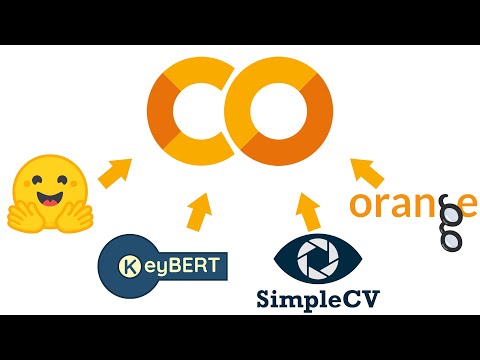 0:08:32
0:08:32
 0:16:36
0:16:36
 0:11:15
0:11:15
 0:14:39
0:14:39
 0:32:17
0:32:17
 0:09:56
0:09:56
 0:10:54
0:10:54
 0:03:03
0:03:03
 0:11:34
0:11:34
 0:10:43
0:10:43
 0:05:15
0:05:15
 0:05:08
0:05:08
 0:01:13
0:01:13
 0:07:54
0:07:54
 0:02:48
0:02:48